| (20 révisions intermédiaires par 2 utilisateurs non affichées) | |||
| Ligne 2 : | Ligne 2 : | ||
|Main_Picture=La_boite_Quiz_IMG_0322_photo.jpg | |Main_Picture=La_boite_Quiz_IMG_0322_photo.jpg | ||
|Main_Picture_annotation={"version":"2.4.6","objects":[{"type":"image","version":"2.4.6","originX":"left","originY":"top","left":15,"top":-213,"width":3024,"height":4032,"fill":"rgb(0,0,0)","stroke":null,"strokeWidth":0,"strokeDashArray":null,"strokeLineCap":"butt","strokeDashOffset":0,"strokeLineJoin":"miter","strokeMiterLimit":4,"scaleX":0.19,"scaleY":0.19,"angle":0,"flipX":false,"flipY":false,"opacity":1,"shadow":null,"visible":true,"clipTo":null,"backgroundColor":"","fillRule":"nonzero","paintFirst":"fill","globalCompositeOperation":"source-over","transformMatrix":null,"skewX":0,"skewY":0,"crossOrigin":"","cropX":0,"cropY":0,"src":"https://wikifab.org/images/7/73/La_boite_Quiz_IMG_0322_photo.jpg","filters":[]}],"height":450,"width":600} | |Main_Picture_annotation={"version":"2.4.6","objects":[{"type":"image","version":"2.4.6","originX":"left","originY":"top","left":15,"top":-213,"width":3024,"height":4032,"fill":"rgb(0,0,0)","stroke":null,"strokeWidth":0,"strokeDashArray":null,"strokeLineCap":"butt","strokeDashOffset":0,"strokeLineJoin":"miter","strokeMiterLimit":4,"scaleX":0.19,"scaleY":0.19,"angle":0,"flipX":false,"flipY":false,"opacity":1,"shadow":null,"visible":true,"clipTo":null,"backgroundColor":"","fillRule":"nonzero","paintFirst":"fill","globalCompositeOperation":"source-over","transformMatrix":null,"skewX":0,"skewY":0,"crossOrigin":"","cropX":0,"cropY":0,"src":"https://wikifab.org/images/7/73/La_boite_Quiz_IMG_0322_photo.jpg","filters":[]}],"height":450,"width":600} | ||
| − | |Description=<translate>"La boite à Quiz" est un dispositif ludique permettant de faire un quiz avec des | + | |Licences=Attribution (CC BY) |
| + | |Description=<translate>"La boite à Quiz" est un dispositif ludique permettant de faire un quiz avec des boutons poussoirs. Les boites ont été fabriquées à la découpe laser. L'une de ces boites que l'on appellera "la boite principale" contient l'ensemble de l'assemblage électronique. Les boites des joueurs sont toutes reliées à la boite principale.</translate> | ||
|Area=Play and Hobbies | |Area=Play and Hobbies | ||
| − | |Type= | + | |Type=Technique |
|Difficulty=Medium | |Difficulty=Medium | ||
|Duration=3 | |Duration=3 | ||
| Ligne 13 : | Ligne 14 : | ||
}} | }} | ||
{{Introduction | {{Introduction | ||
| − | |Introduction=<translate> | + | |Introduction=<translate>Il s'agit de faire fonctionner des boutons poussoirs lumineux dans le cadre d'un jeu-quiz : 4 boutons poussoirs pour les joueurs, 1 bouton poussoir pour l'animateur |
| − | + | Un buzzer déclenche un signal sonore. | |
| − | + | La boite principale accueille le bouton lumineux de l'animateur, la plaque à souder avec tous les composants, et le buzzer piezo. | |
| − | |||
| − | |||
| − | |||
| − | |||
| − | |||
| − | |||
| − | |||
| − | |||
| + | Les 4 petites boites sont pour les joueurs et comportent chacune un bouton lumineux.</translate> | ||
| + | }} | ||
| + | {{TutoVideo | ||
| + | |VideoType=Vimeo | ||
| + | |VideoURLVimeo=https://vimeo.com/394209520 | ||
| + | }} | ||
| + | {{Materials | ||
| + | |Material=<translate>Electronique : | ||
| − | + | * Plaque à souder X1 | |
| + | * Boutons-poussoirs en forme de dôme avec LED lumineuse - diamètre de 60 mm (EG STARTS) X5 | ||
| + | * Carte Arduino Micro X1 | ||
| + | * Adaptateur Nano Shield X1 | ||
| + | * Résistance 220K ohms X5 (pour les LED) | ||
| + | * Résistance 10K ohms X5 (pour les interrupteurs) | ||
| + | * Régulateur de tension LM7805 X1 | ||
| + | * Condensateur 0,33uF X1 | ||
| + | * Condensateur 0,1uF X1 | ||
| + | * Transistors P2N2-222A X5 | ||
| + | * Buzzer piezo | ||
| − | + | Electrique : | |
| − | + | * Transformateur d'alimentation 12V | |
| + | * Fiche connecteur jack alimentation 2,1 male X1 | ||
| + | * Prise femelle jack alimentation 5,5/2,1 mm - Montage panneau X1 | ||
| + | * Interrupteur à bascule On/Off | ||
| + | * Connecteur JST male X8 et femelle X8 | ||
| + | * Câbles | ||
| − | + | Mécanique : | |
| − | < | + | * Plaque de contreplaqué de 3 mm</translate> |
| − | + | |Tools=<translate>* Fer à souder X1 | |
| − | + | * Pistolet à colleX1 | |
| + | * Tournevis plat X1</translate> | ||
|Tuto_Attachments={{Tuto Attachments | |Tuto_Attachments={{Tuto Attachments | ||
| − | |Attachment=La_boite___Quiz_La_boite_quiz. | + | |Attachment=La_boite___Quiz_La_boite_quiz.svg |
| + | }}{{Tuto Attachments | ||
| + | |Attachment=La_boite___Quiz_boiteaquizz.ino | ||
}}{{Tuto Attachments | }}{{Tuto Attachments | ||
| − | |Attachment= | + | |Attachment=La_boite___Quiz_pitches.txt.txt |
}} | }} | ||
}} | }} | ||
{{Tuto Step | {{Tuto Step | ||
| − | |Step_Title=<translate>Fabrication des boites à la | + | |Step_Title=<translate>Fabrication des boites à la découpeuse laser</translate> |
|Step_Content=<translate>1- Utilisation du site http://carrefour-numerique.cite-sciences.fr/fablab/wiki/doku.php?id=projets:generateur_de_boites afin de créer et concevoir les boites | |Step_Content=<translate>1- Utilisation du site http://carrefour-numerique.cite-sciences.fr/fablab/wiki/doku.php?id=projets:generateur_de_boites afin de créer et concevoir les boites | ||
| Ligne 54 : | Ligne 73 : | ||
| − | 2- Finition du fichier .svg à l'aide d'un logiciel de | + | 2- Finition du fichier .svg à l'aide d'un logiciel de dessin vectoriel ( Inkscape) |
Nous y avons ajouté : | Nous y avons ajouté : | ||
| − | - un espace afin de pouvoir loger | + | - un espace afin de pouvoir loger le bouton poussoir sur TOUTES les boites. |
- sur les boites de jeux nous avons ajouté deux espaces afin de pouvoir faire passer les fils. | - sur les boites de jeux nous avons ajouté deux espaces afin de pouvoir faire passer les fils. | ||
| Ligne 67 : | Ligne 86 : | ||
3- Fabrication des boites | 3- Fabrication des boites | ||
| − | Nous avons ensuite utilisé une | + | Nous avons ensuite utilisé une découpeuse laser afin d'obtenir les boites.</translate> |
|Step_Picture_00=La_boite___Quiz_IMG_0236_photo.jpg | |Step_Picture_00=La_boite___Quiz_IMG_0236_photo.jpg | ||
|Step_Picture_00_annotation={"version":"2.4.6","objects":[{"type":"image","version":"2.4.6","originX":"left","originY":"top","left":-5,"top":-89,"width":3024,"height":4032,"fill":"rgb(0,0,0)","stroke":null,"strokeWidth":0,"strokeDashArray":null,"strokeLineCap":"butt","strokeDashOffset":0,"strokeLineJoin":"miter","strokeMiterLimit":4,"scaleX":0.2,"scaleY":0.2,"angle":0,"flipX":false,"flipY":false,"opacity":1,"shadow":null,"visible":true,"clipTo":null,"backgroundColor":"","fillRule":"nonzero","paintFirst":"fill","globalCompositeOperation":"source-over","transformMatrix":null,"skewX":0,"skewY":0,"crossOrigin":"","cropX":0,"cropY":0,"src":"https://wikifab.org/images/2/23/La_boite_Quiz_IMG_0236_photo.jpg","filters":[]}],"height":450,"width":600} | |Step_Picture_00_annotation={"version":"2.4.6","objects":[{"type":"image","version":"2.4.6","originX":"left","originY":"top","left":-5,"top":-89,"width":3024,"height":4032,"fill":"rgb(0,0,0)","stroke":null,"strokeWidth":0,"strokeDashArray":null,"strokeLineCap":"butt","strokeDashOffset":0,"strokeLineJoin":"miter","strokeMiterLimit":4,"scaleX":0.2,"scaleY":0.2,"angle":0,"flipX":false,"flipY":false,"opacity":1,"shadow":null,"visible":true,"clipTo":null,"backgroundColor":"","fillRule":"nonzero","paintFirst":"fill","globalCompositeOperation":"source-over","transformMatrix":null,"skewX":0,"skewY":0,"crossOrigin":"","cropX":0,"cropY":0,"src":"https://wikifab.org/images/2/23/La_boite_Quiz_IMG_0236_photo.jpg","filters":[]}],"height":450,"width":600} | ||
| Ligne 73 : | Ligne 92 : | ||
{{Tuto Step | {{Tuto Step | ||
|Step_Title=<translate>Création du code</translate> | |Step_Title=<translate>Création du code</translate> | ||
| − | |Step_Content=<translate>Afin de faire fonctionner | + | |Step_Content=<translate>Afin de faire fonctionner la boite à quiz nous avons crée un code, qui est à téléverser dans la carte Arduino. Vous pouvez télécharger les fichier à cette adresse: [[La_boite_Quiz_boiteaquizz.ino]] |
| + | |||
| + | |||
| + | Principe du programme : | ||
| + | |||
| + | 2 phases différentes : phaseJeu et phaseReponse | ||
| + | |||
| + | |||
| + | phaseJeu : | ||
| + | |||
| + | *musique de démarrage | ||
| + | *Les 4 LED des joueurs clignotent à tour de rôle | ||
| + | *Si un bouton est pressé, on passe à la phaseReponse | ||
| + | |||
| + | phaseReponse : | ||
| − | + | *Le piezo fait un "Beeeeeeep" | |
| + | *Toutes les leds s'éteignent, Lx s'allume | ||
| + | *LED 0 clignote | ||
| + | *Si Bou0 est appuyé, on repasse à la phaseJeu | ||
| − | + | BlinkWithoutDelay = Clignoter sans attendre | |
| + | |||
| + | Pendant que les LED clignotent on veut tester si un bouton est appuyé. Si on utilisait le programme blink habituel, la fonction delay() met le programme en pause et ne permet pas de savoir si un bouton est appuyé. | ||
| + | |||
| + | Il faut donc se baser sur un programme sans delay(), qui permet de tester en permanence si un bouton est appuyé à "l'instant t". | ||
| + | |||
| + | Pour déclencher l'allumage ou l'extinction des LED (clignotement à tour de rôle), nous utilisons la fonction millis() permettant de mesurer le temps écoulé depuis le lancement du programme. Cette fonctionnalité est détaillée dans le tuto : [https://www.arduino.cc/en/tutorial/BlinkWithoutDelay BlinkWithoutDelay].</translate> | ||
| + | |Step_Picture_00=La_boite___Quiz_Capture_d_cran_de_2020-02-26_16-30-06.png | ||
}} | }} | ||
{{Tuto Step | {{Tuto Step | ||
|Step_Title=<translate>Montage électronique</translate> | |Step_Title=<translate>Montage électronique</translate> | ||
| − | |Step_Content=<translate> | + | |Step_Content=<translate>Le plan de montage montre les différents branchements mais ne rend pas compte des soudures effectuées. |
| + | |||
| + | Ce plan est consultable sur le site Tinkercad : [https://www.tinkercad.com/things/8bLoOwaw3YQ-la-boite-a-quiz/editel https://www.tinkercad.com/things/8bLoOwaw3YQ-la-boite-a-quiz/] | ||
| + | |||
| + | |||
| + | Cet outil d'édition de circuits n'intègre pas tous nos composants. Le circuit fonctionne tel qu'il est affiché mais notre projet utilise : | ||
| + | |||
| + | - une carte arduino Micro à la place de la carte arduino Uno : nous avons utilisé un nano shield pour viser directement les cables et ne pas avoir à les souder sur la carte Arduino | ||
| + | |||
| + | - un bloc d'alimentation 12V à la place de la pile 9V | ||
| + | |||
| + | - des boutons poussoirs avec LED intégrées : sur ce schéma nous avons décomposé le bouton poussoir d'un côté et la lampe de l'autre côté, mais il faut bien comprendre qu'il s'agit d'un seul et même objet. Nous aurons donc 4 fils qui partent du circuit principal, pour aller se connecter au bouton poussoir avec LED intégrée. | ||
| + | |||
| + | |||
| + | Les LED de ces boutons poussoirs s'alimentent avec du 12Volts. Et c'est là toute la difficulté de ce montage : si nous avions des LED classiques nous aurions pu les alimenter directement par la carte Arduino. Mais avec nos LED alimentées en 12Volts, nous devons donc rajouter des transistors pour envoyer le 12Volts vers les LED en fonction des sorties de la carte Arduino. | ||
| − | + | Nous avions essayé d'alimenter la carte Arduino par le transfo 12V sur la broche VIN, mais la carte refusait de fonctionner correctement. Nous avons donc décidé d'utiliser un régulateur de tension, afin d'envoyer directement du 5V vers la carte. Ce régulateur a besoin de condensateurs, que nous avons trouvé sur une vieille carte électronique.</translate> | |
| − | |Step_Picture_00= | + | |Step_Picture_00=La_boite_Quiz_la_boite_a_quiz.png |
| − | |Step_Picture_00_annotation={"version":"2.4.6","objects":[{"type":"image","version":"2.4.6","originX":"left","originY":"top","left":- | + | |Step_Picture_00_annotation={"version":"2.4.6","objects":[{"type":"image","version":"2.4.6","originX":"left","originY":"top","left":-309,"top":-4,"width":800,"height":320,"fill":"rgb(0,0,0)","stroke":null,"strokeWidth":0,"strokeDashArray":null,"strokeLineCap":"butt","strokeDashOffset":0,"strokeLineJoin":"miter","strokeMiterLimit":4,"scaleX":1.38,"scaleY":1.38,"angle":0,"flipX":false,"flipY":false,"opacity":1,"shadow":null,"visible":true,"clipTo":null,"backgroundColor":"","fillRule":"nonzero","paintFirst":"fill","globalCompositeOperation":"source-over","transformMatrix":null,"skewX":0,"skewY":0,"crossOrigin":"","cropX":0,"cropY":0,"src":"https://wikifab.org/images/thumb/0/0c/La_boite_Quiz_la_boite_a_quiz.png/800px-La_boite_Quiz_la_boite_a_quiz.png","filters":[]}],"height":450.3432494279176,"width":600} |
| + | |Step_Picture_01=La_boite___Quiz_IMG_0619_photo.jpg | ||
}} | }} | ||
{{Tuto Step | {{Tuto Step | ||
|Step_Title=<translate>Assemblage du dispotif</translate> | |Step_Title=<translate>Assemblage du dispotif</translate> | ||
| − | |Step_Content=<translate>1- | + | |Step_Content=<translate>1- Coller 5 faces avec de la colle chaude et maintenir une pression quelques instants |
| + | 2- Insérer le montage électronique dans la boite principale. Le montage électronique et les différents éléments peuvent être maintenu avec de la colle chaude. | ||
| − | + | 3- Coller la dernière face de la boite | |
| − | + | 4 - Jouez !</translate> | |
| + | |Step_Picture_00=La_boite_Quiz_IMG_0244_photo.jpg | ||
}} | }} | ||
{{Notes | {{Notes | ||
| Ligne 106 : | Ligne 166 : | ||
}} | }} | ||
{{Tuto Status | {{Tuto Status | ||
| − | |Complete= | + | |Complete=Published |
}} | }} | ||
Version actuelle datée du 28 février 2020 à 09:55
Introduction
Il s'agit de faire fonctionner des boutons poussoirs lumineux dans le cadre d'un jeu-quiz : 4 boutons poussoirs pour les joueurs, 1 bouton poussoir pour l'animateur
Un buzzer déclenche un signal sonore.
La boite principale accueille le bouton lumineux de l'animateur, la plaque à souder avec tous les composants, et le buzzer piezo.
Les 4 petites boites sont pour les joueurs et comportent chacune un bouton lumineux.Vimeo
Matériaux
Electronique :
- Plaque à souder X1
- Boutons-poussoirs en forme de dôme avec LED lumineuse - diamètre de 60 mm (EG STARTS) X5
- Carte Arduino Micro X1
- Adaptateur Nano Shield X1
- Résistance 220K ohms X5 (pour les LED)
- Résistance 10K ohms X5 (pour les interrupteurs)
- Régulateur de tension LM7805 X1
- Condensateur 0,33uF X1
- Condensateur 0,1uF X1
- Transistors P2N2-222A X5
- Buzzer piezo
Electrique :
- Transformateur d'alimentation 12V
- Fiche connecteur jack alimentation 2,1 male X1
- Prise femelle jack alimentation 5,5/2,1 mm - Montage panneau X1
- Interrupteur à bascule On/Off
- Connecteur JST male X8 et femelle X8
- Câbles
Mécanique :
- Plaque de contreplaqué de 3 mm
Outils
- Fer à souder X1
- Pistolet à colleX1
- Tournevis plat X1
Étape 1 - Fabrication des boites à la découpeuse laser
1- Utilisation du site http://carrefour-numerique.cite-sciences.fr/fablab/wiki/doku.php?id=projets:generateur_de_boites afin de créer et concevoir les boites
Les boites de jeux : L65 Xl65XH65
La boite principale : L100Xl100XH100
2- Finition du fichier .svg à l'aide d'un logiciel de dessin vectoriel ( Inkscape)
Nous y avons ajouté :
- un espace afin de pouvoir loger le bouton poussoir sur TOUTES les boites.
- sur les boites de jeux nous avons ajouté deux espaces afin de pouvoir faire passer les fils.
- sur la boite de commande nous avons ajouté 8 espaces afin de pouvoir faire passer les fils dans chaque boitier de jeu.
3- Fabrication des boites
Nous avons ensuite utilisé une découpeuse laser afin d'obtenir les boites.
Étape 2 - Création du code
Afin de faire fonctionner la boite à quiz nous avons crée un code, qui est à téléverser dans la carte Arduino. Vous pouvez télécharger les fichier à cette adresse: La_boite_Quiz_boiteaquizz.ino
Principe du programme :
2 phases différentes : phaseJeu et phaseReponse
phaseJeu :
- musique de démarrage
- Les 4 LED des joueurs clignotent à tour de rôle
- Si un bouton est pressé, on passe à la phaseReponse
phaseReponse :
- Le piezo fait un "Beeeeeeep"
- Toutes les leds s'éteignent, Lx s'allume
- LED 0 clignote
- Si Bou0 est appuyé, on repasse à la phaseJeu
BlinkWithoutDelay = Clignoter sans attendre
Pendant que les LED clignotent on veut tester si un bouton est appuyé. Si on utilisait le programme blink habituel, la fonction delay() met le programme en pause et ne permet pas de savoir si un bouton est appuyé.
Il faut donc se baser sur un programme sans delay(), qui permet de tester en permanence si un bouton est appuyé à "l'instant t".
Pour déclencher l'allumage ou l'extinction des LED (clignotement à tour de rôle), nous utilisons la fonction millis() permettant de mesurer le temps écoulé depuis le lancement du programme. Cette fonctionnalité est détaillée dans le tuto : BlinkWithoutDelay.
Étape 3 - Montage électronique
Le plan de montage montre les différents branchements mais ne rend pas compte des soudures effectuées.
Ce plan est consultable sur le site Tinkercad : https://www.tinkercad.com/things/8bLoOwaw3YQ-la-boite-a-quiz/
Cet outil d'édition de circuits n'intègre pas tous nos composants. Le circuit fonctionne tel qu'il est affiché mais notre projet utilise :
- une carte arduino Micro à la place de la carte arduino Uno : nous avons utilisé un nano shield pour viser directement les cables et ne pas avoir à les souder sur la carte Arduino
- un bloc d'alimentation 12V à la place de la pile 9V
- des boutons poussoirs avec LED intégrées : sur ce schéma nous avons décomposé le bouton poussoir d'un côté et la lampe de l'autre côté, mais il faut bien comprendre qu'il s'agit d'un seul et même objet. Nous aurons donc 4 fils qui partent du circuit principal, pour aller se connecter au bouton poussoir avec LED intégrée.
Les LED de ces boutons poussoirs s'alimentent avec du 12Volts. Et c'est là toute la difficulté de ce montage : si nous avions des LED classiques nous aurions pu les alimenter directement par la carte Arduino. Mais avec nos LED alimentées en 12Volts, nous devons donc rajouter des transistors pour envoyer le 12Volts vers les LED en fonction des sorties de la carte Arduino.
Nous avions essayé d'alimenter la carte Arduino par le transfo 12V sur la broche VIN, mais la carte refusait de fonctionner correctement. Nous avons donc décidé d'utiliser un régulateur de tension, afin d'envoyer directement du 5V vers la carte. Ce régulateur a besoin de condensateurs, que nous avons trouvé sur une vieille carte électronique.
Étape 4 - Assemblage du dispotif
1- Coller 5 faces avec de la colle chaude et maintenir une pression quelques instants
2- Insérer le montage électronique dans la boite principale. Le montage électronique et les différents éléments peuvent être maintenu avec de la colle chaude.
3- Coller la dernière face de la boite
4 - Jouez !
Published


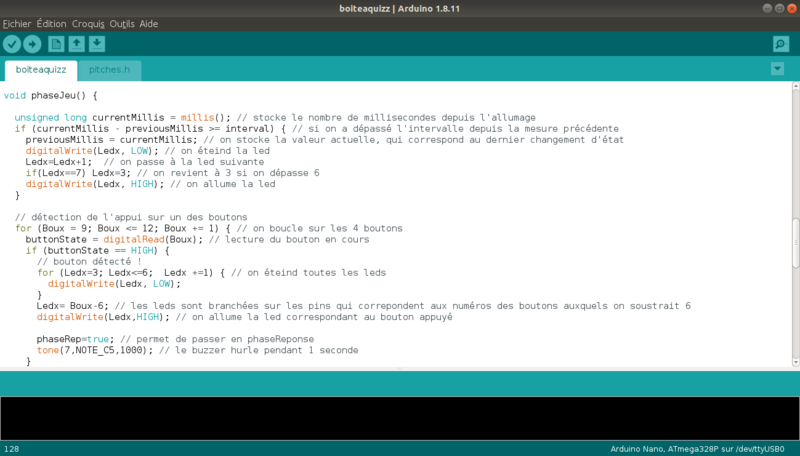
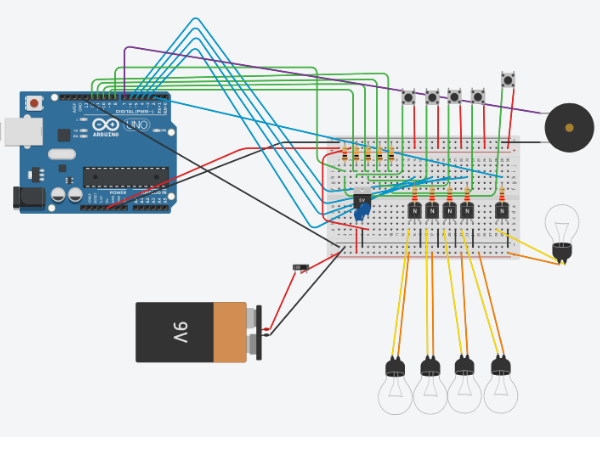


 Français
Français English
English Deutsch
Deutsch Español
Español Italiano
Italiano Português
Português